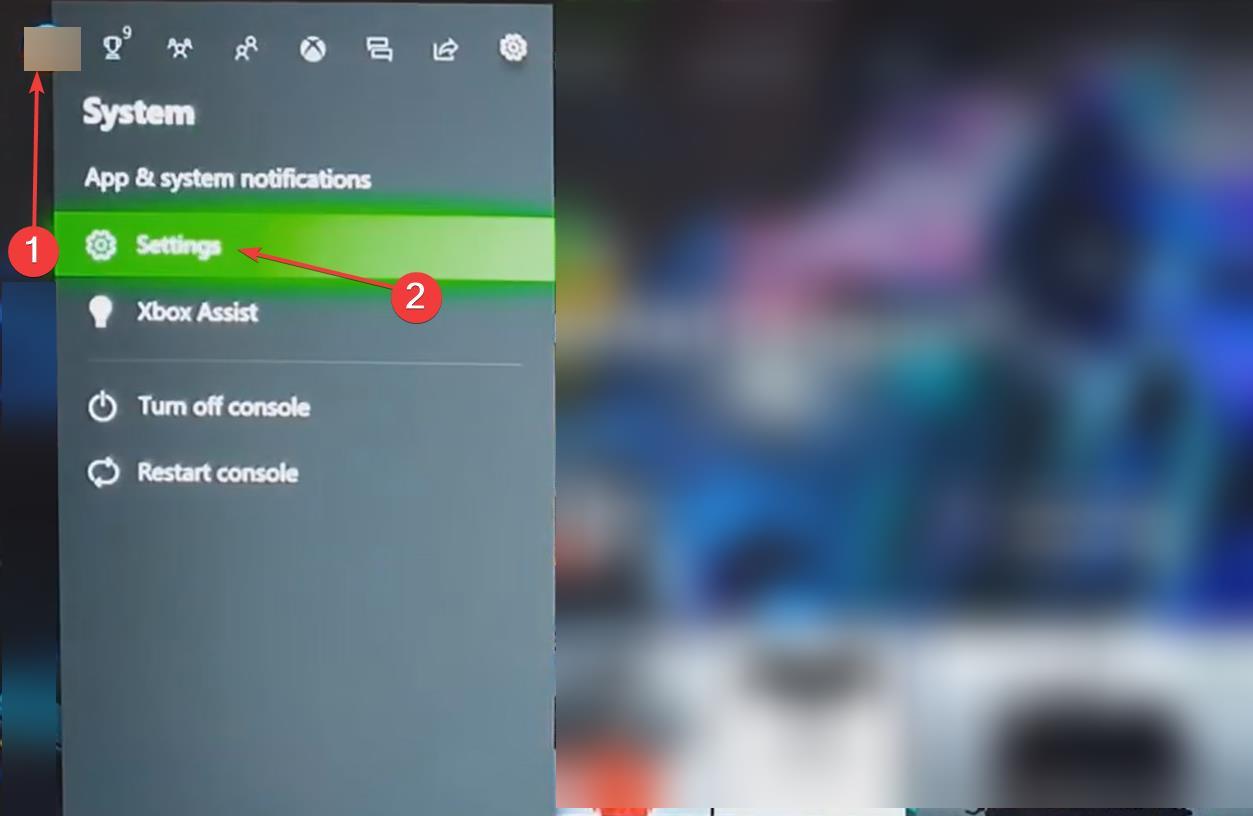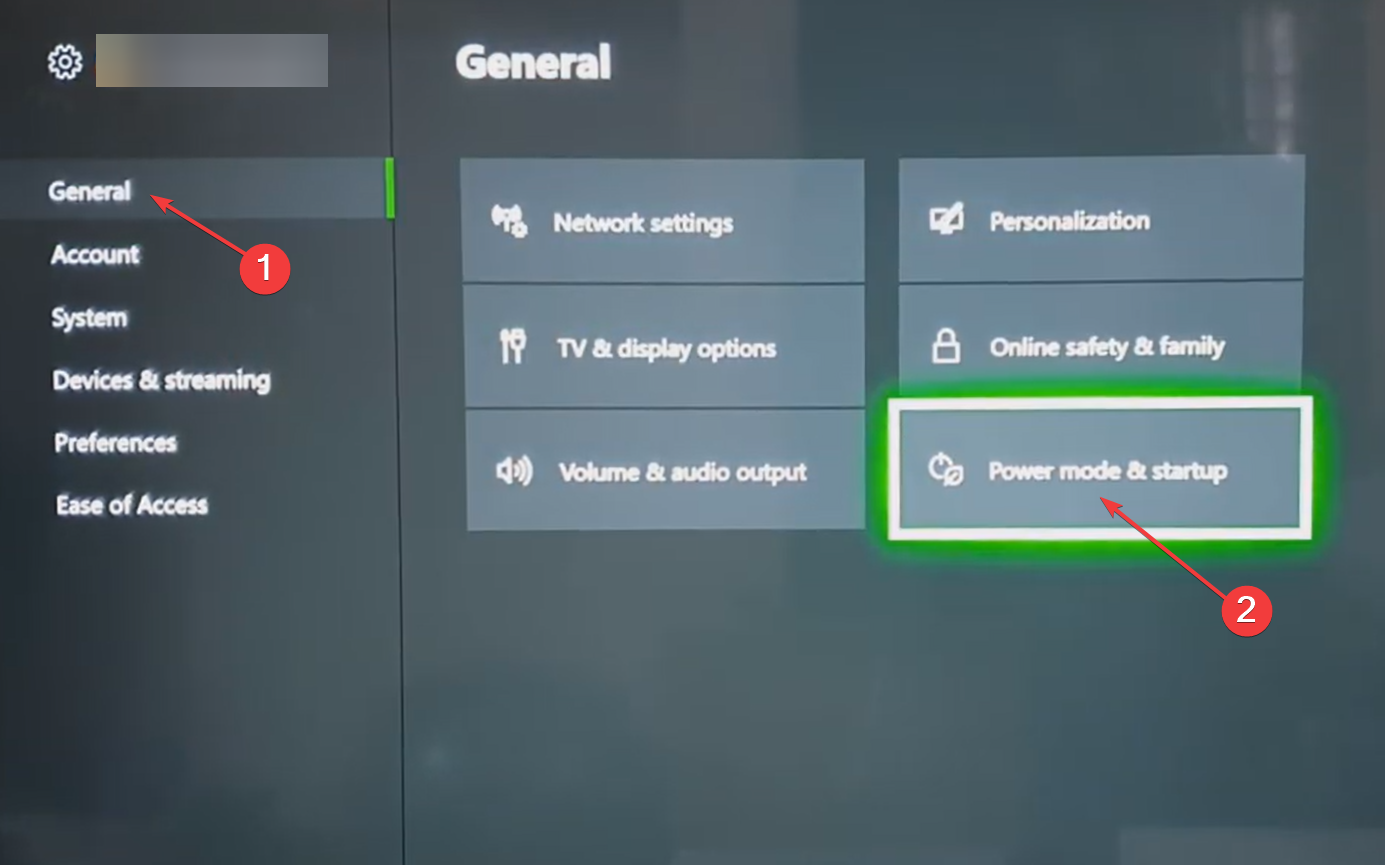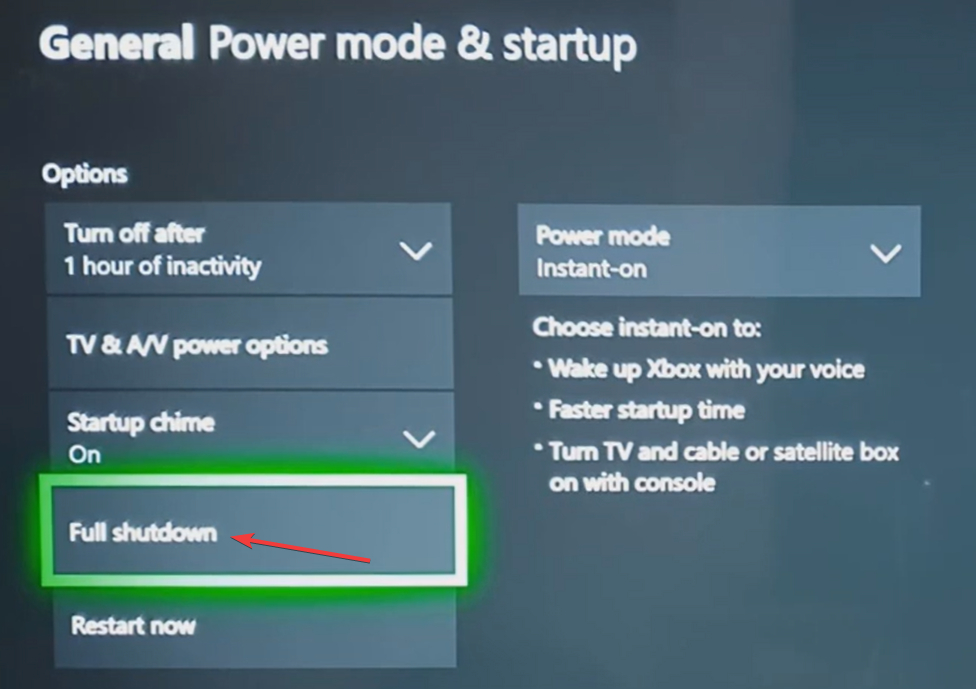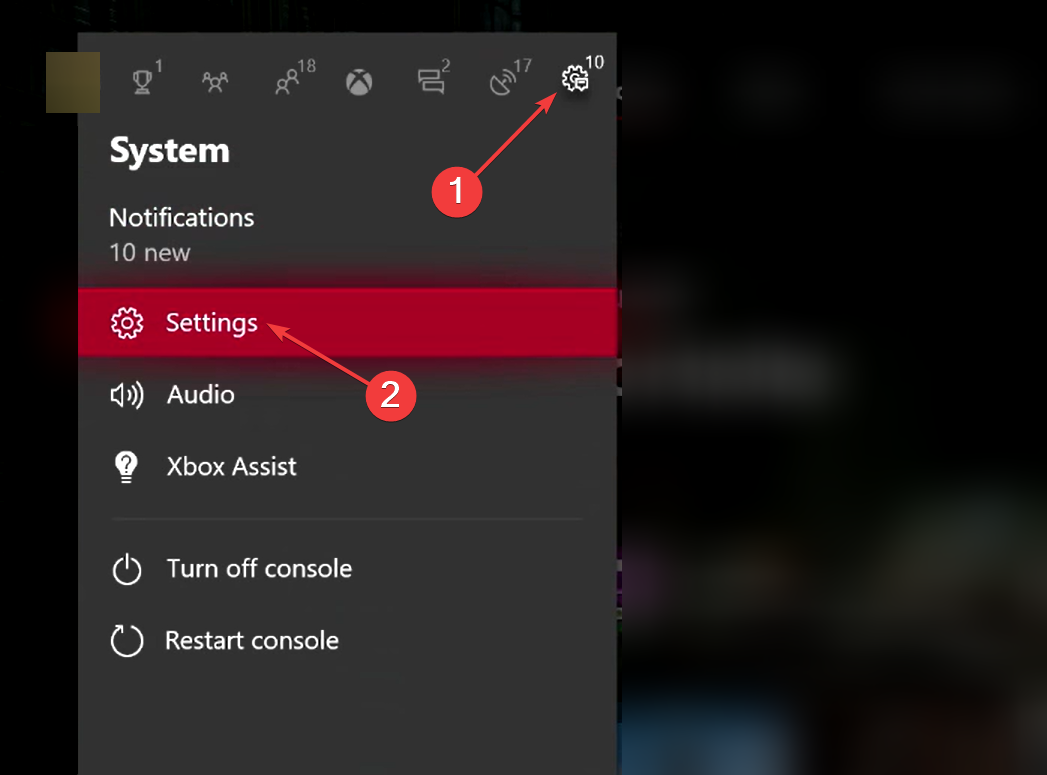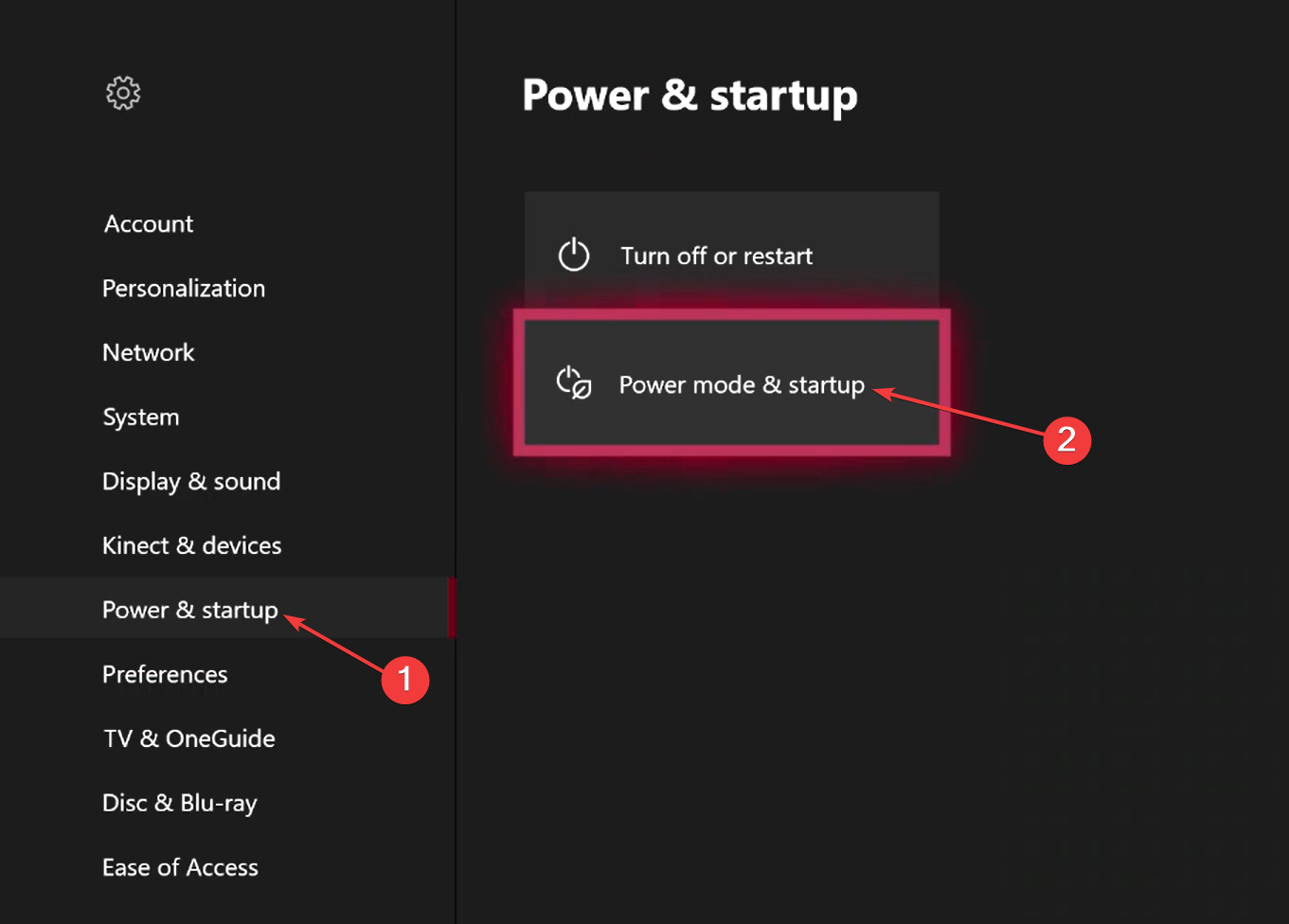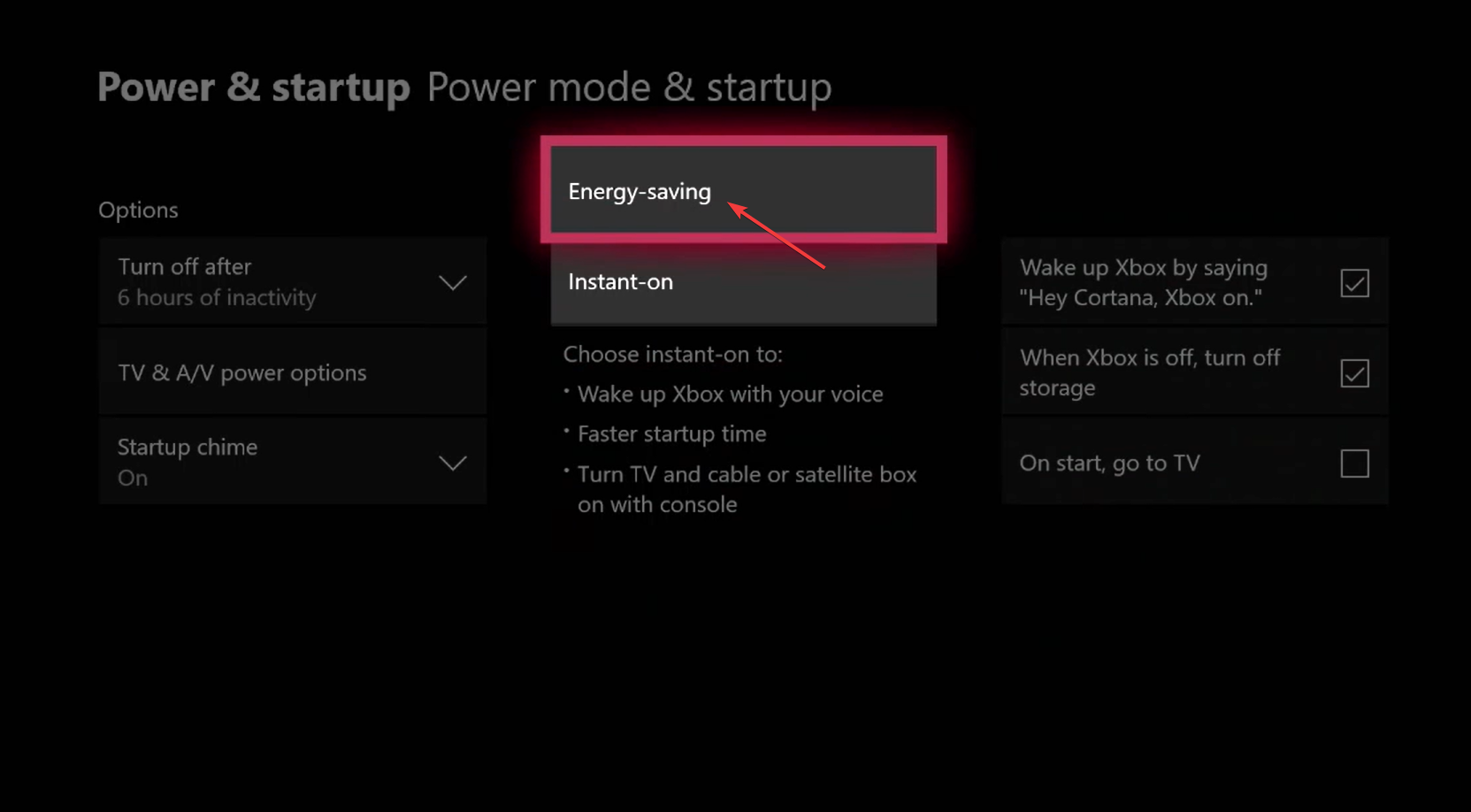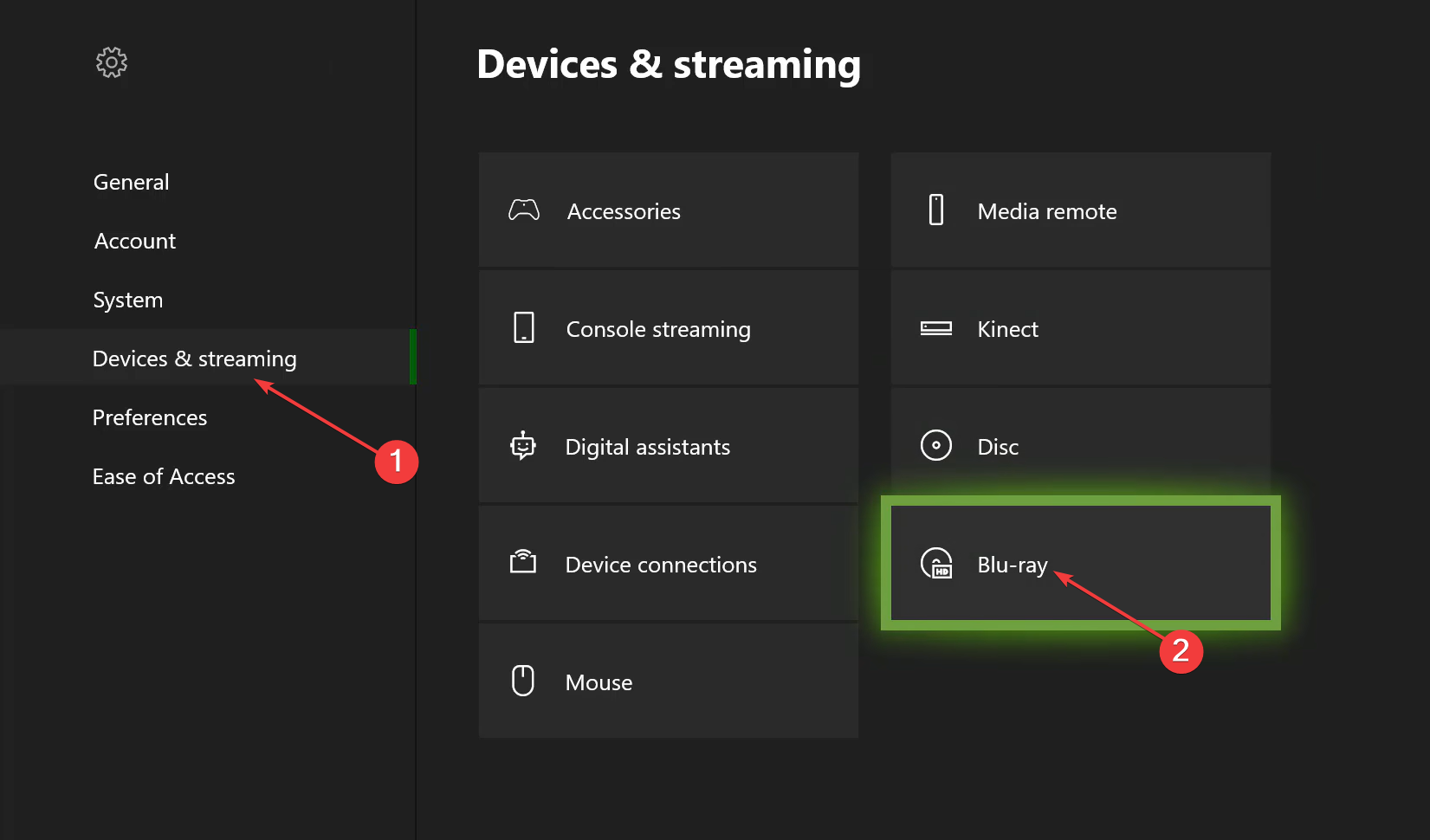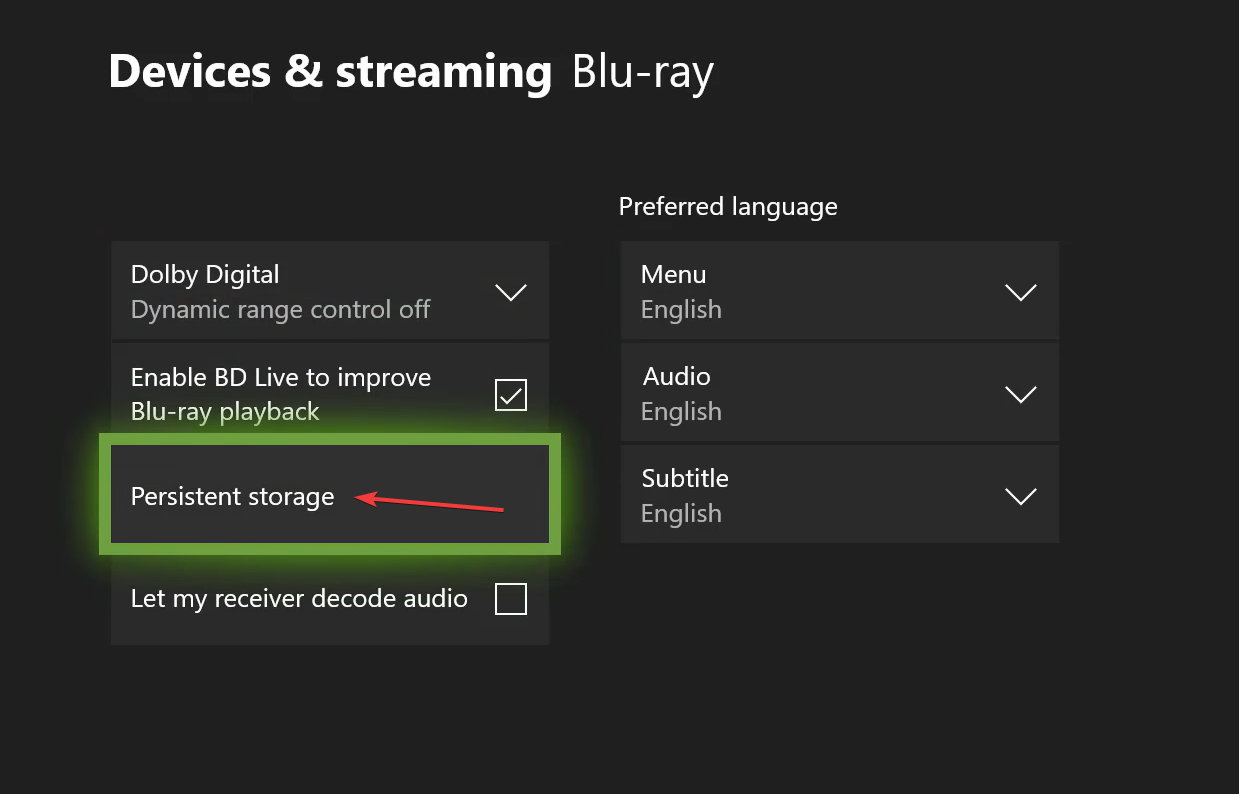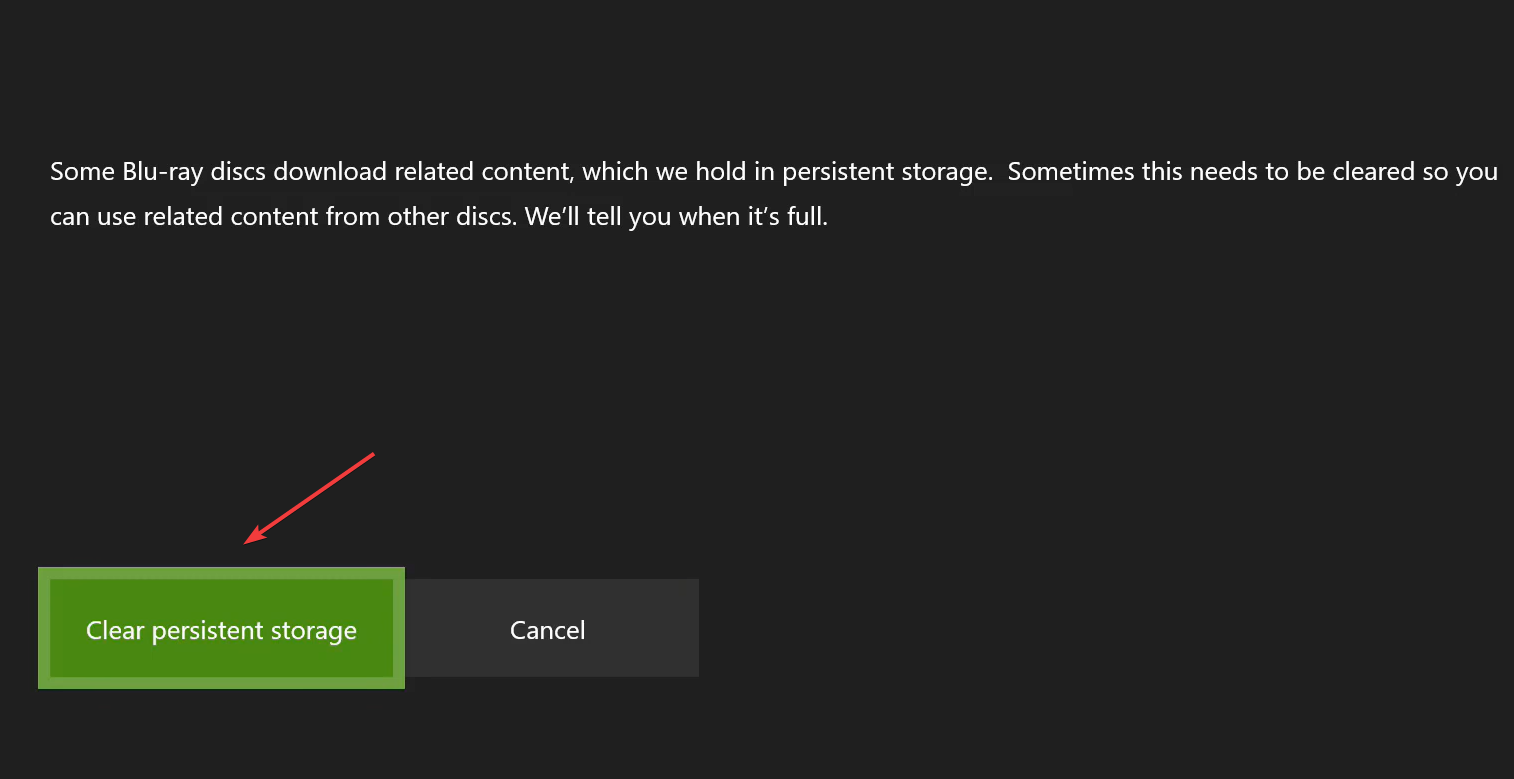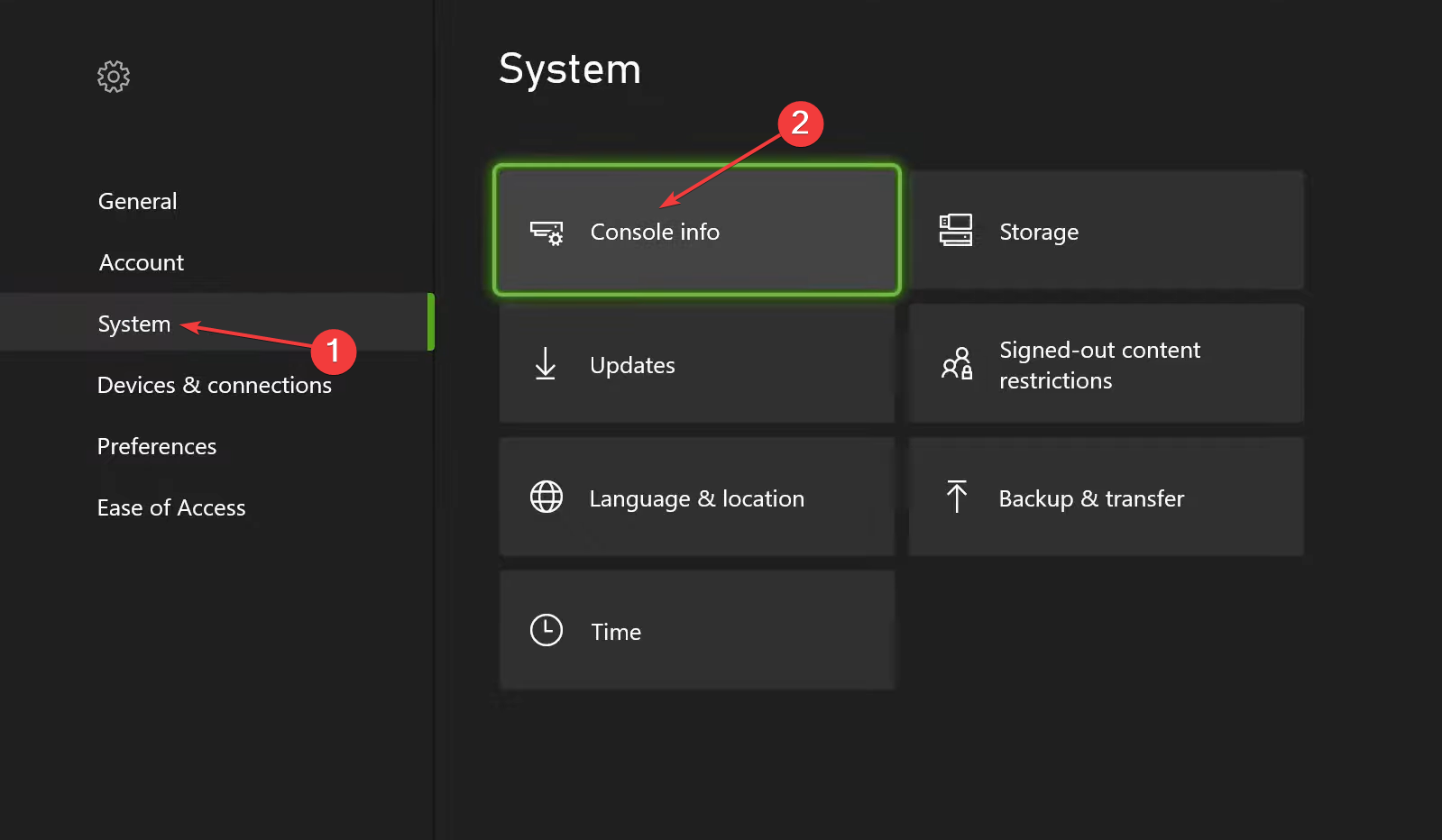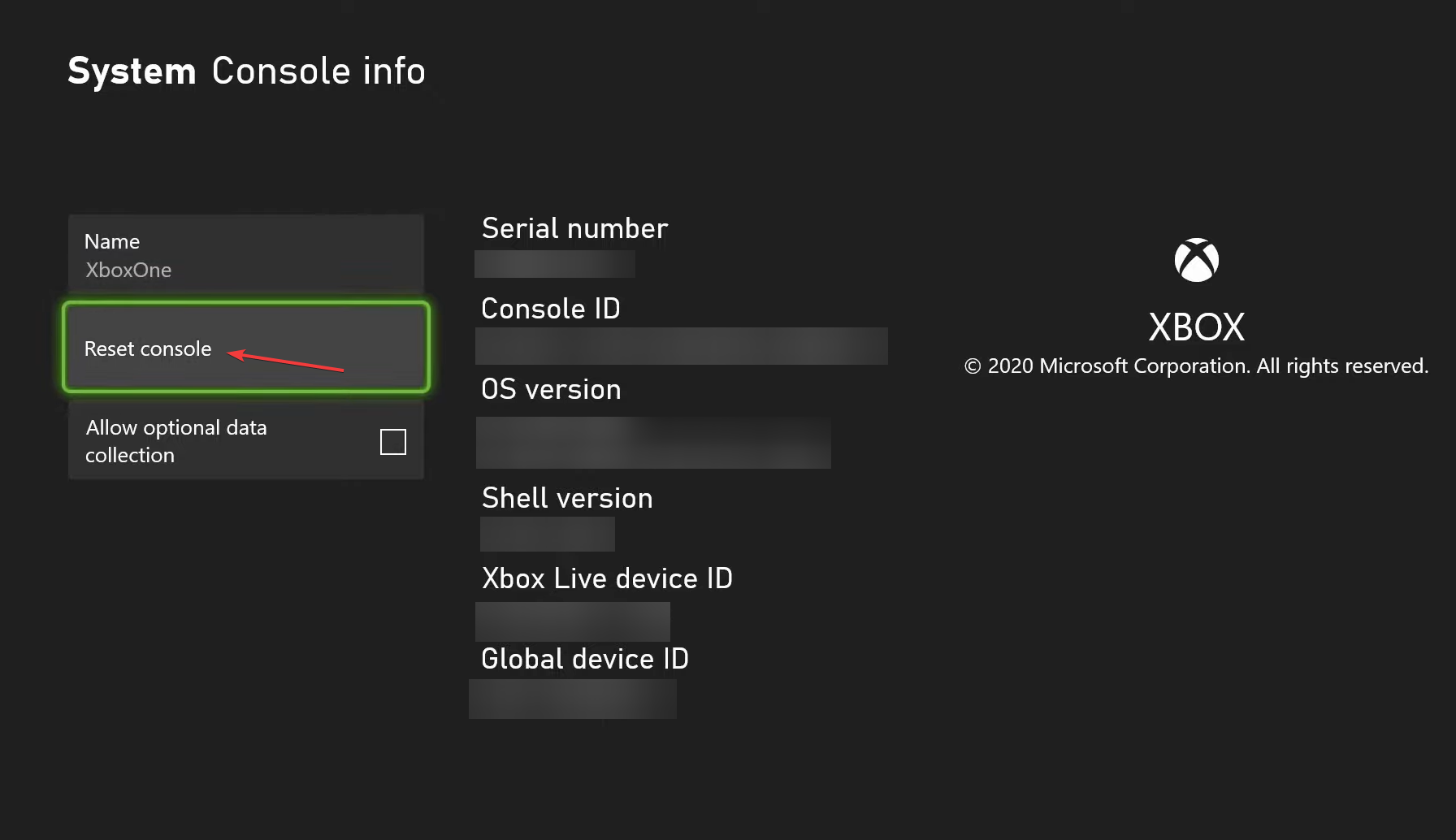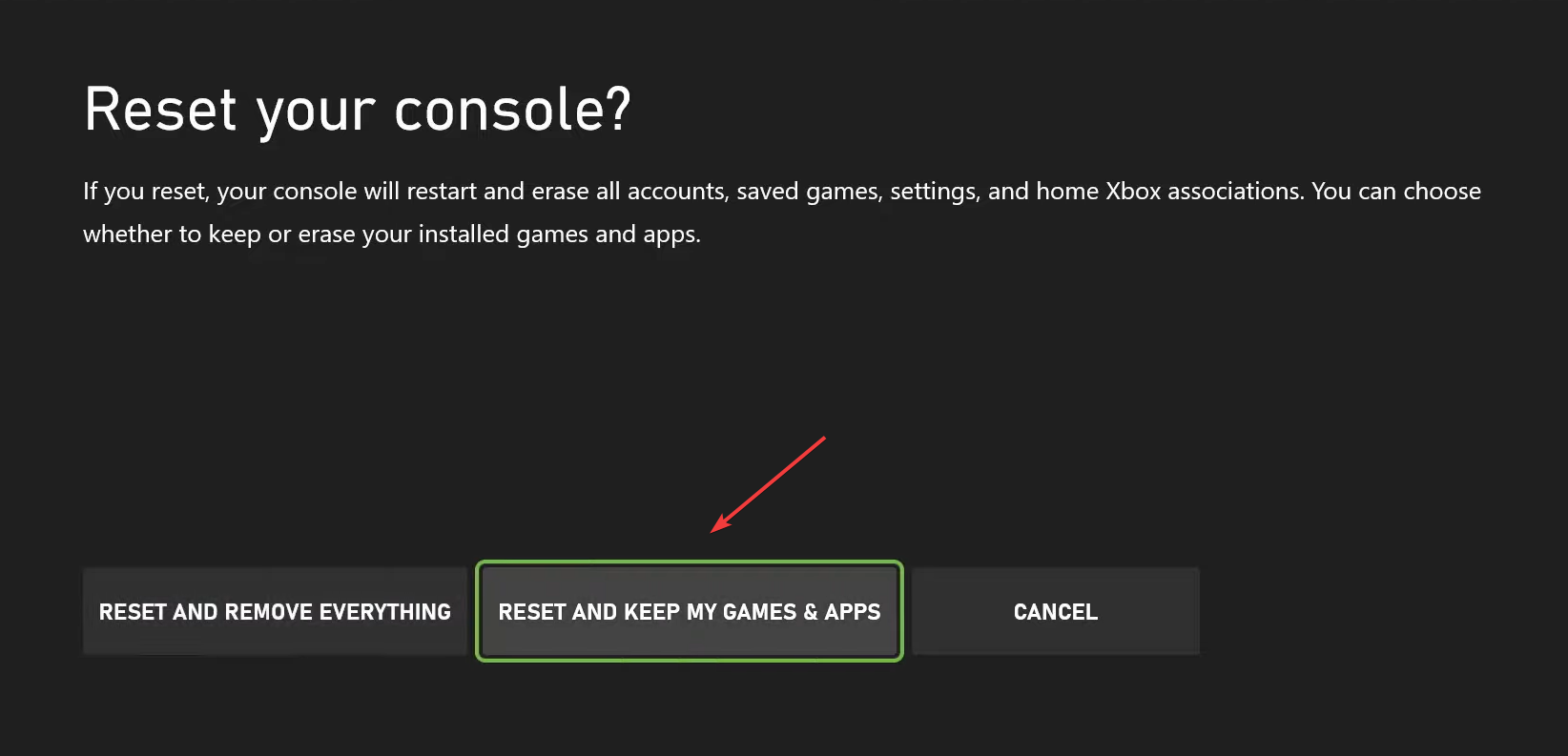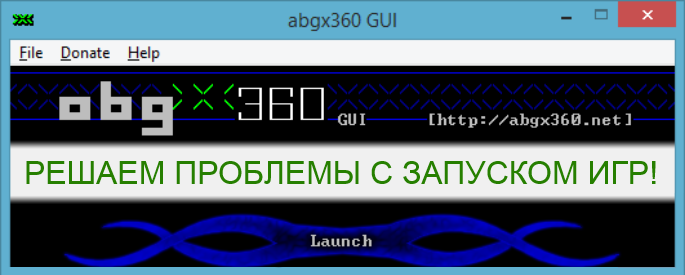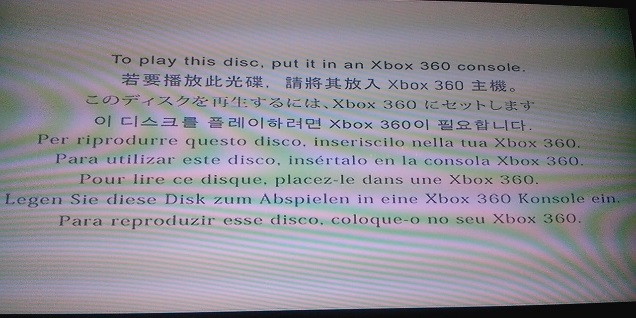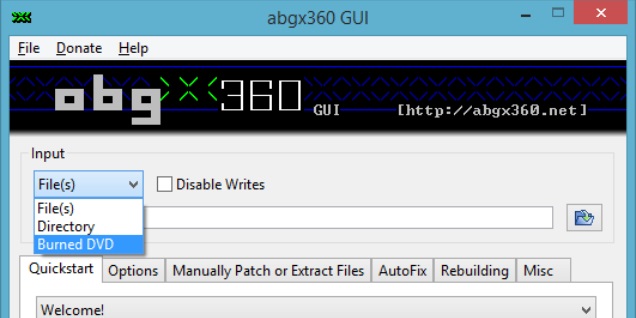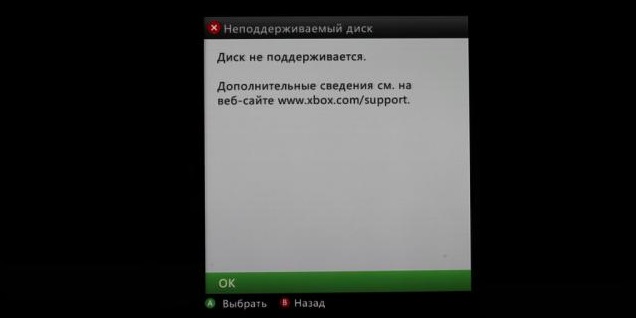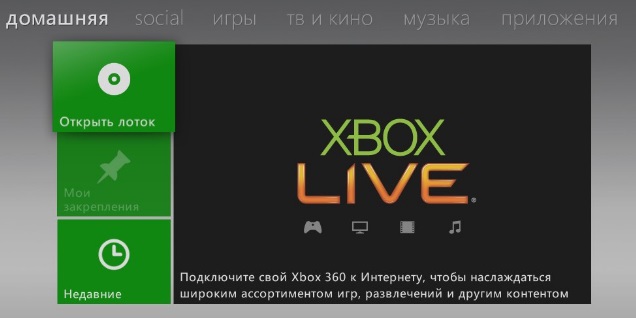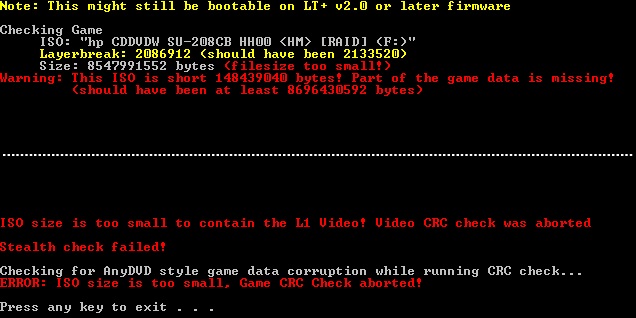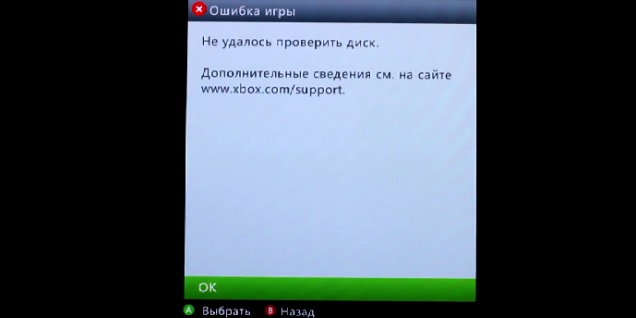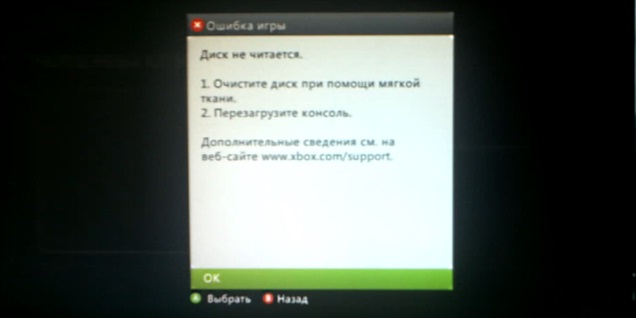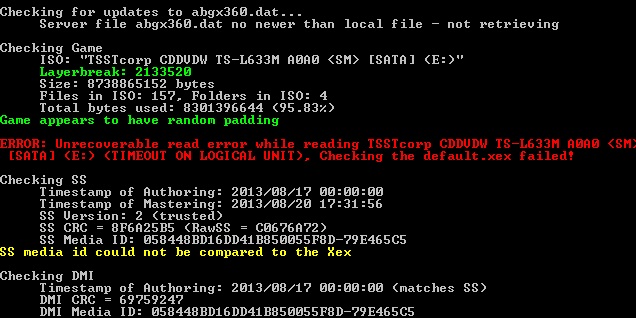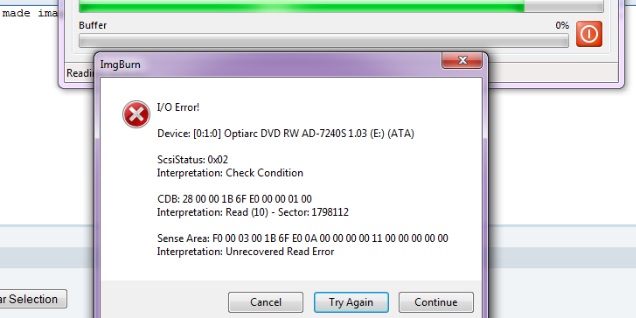Find out how our experts tackled the problem
by Milan Stanojevic
Milan has been enthusiastic about technology ever since his childhood days, and this led him to take interest in all PC-related technologies. He’s a PC enthusiast and he… read more
Updated on
- If you rely on physical copies of games on Xbox One, there might be instances when the console is not reading the disc.
- The problem usually has to do with a faulty disc or issues with the drive.
- To fix things, restart Xbox One, reposition the console, or change the power settings, amongst other solutions.
Xbox One users have, at some time or another, raised concerns over the Xbox One not reading discs, which is quite frustrating, especially when you want to unwind by playing your favorite title. Also, the problem is often accompanied by the 0x80820003 error.
Usually, this happens when the disc either won’t play or is not recognized after you insert it into the console. If your Xbox One Home screen tells you to insert a disc when one is already inserted, it doesn’t recognize your discs. So, here’s all you need to know.
Why is my Xbox One not reading discs?
- Dust buildup: Dust buildup inside the console or over the laser lens in Xbox One can lead to it not reading the disc. Many prefer a dust cover for Xbox for this very reason.
- Issues with the drive: As with any hardware, your Xbox one disc drive will likely stop working after some time, usually much sooner than the other parts, since its components are more sensitive and fragile.
- The disc is damaged: A cracked disc or one with too many scratches will not be readable. But if there are no scratches and Xbox One is still not reading the disc, it’s a problem with the hardware.
- Incorrect power settings: In some cases, it was misconfigured power settings that led to the problem, and reconfiguring it fixed things for most users.
What can I do if my Xbox One is not reading the game disc?
Before we head to the slightly complex solutions, here are a few quick ones to try:
- Inspect the disc and look for any scratches. If there are many, clean the disc with a soft cloth and insert it again.
- Clean the disc reader in Xbox One using a can of compressed air and a soft cloth. Be extra cautious when wiping the laser lens.
- Change the orientation/position of the Xbox. For instance, if it’s placed vertically, switch to horizontal.
- Place another game disc in Xbox One and check whether it reads the new one. Also, try placing a DVD for a movie and verify the same. Xbox has a laser lens for media and 360 discs, so if that has failed, the problem will be limited to such discs.
- Press the power button on your Xbox One console for 30 seconds to turn it off, and again do the same to turn it on. Now, check whether Xbox one is still not reading the disc.
- When you place the disc in the drive, the Xbox will pull it in. Try to hold on to the disc, maybe put your finger on the center for a second, and then release it.
- A workaround that seemed to work for many is to place the Xbox One console at an angle, say 30-40 degrees from the horizontal.
If these didn’t work, move to the fixes listed next.
1. Perform a full shutdown
- Choose the profile icon on your Xbox One, navigate to the System tab, and select Settings.
- In the General settings, select Power mode & startup.
- Next, choose Full shutdown.
- Finally, choose Shut down in the confirmation window that appears.
A full shutdown usually helps fix many problems, including when Xbox One is not reading a disc. So make sure you try it.
2. Change power settings
- Press the Xbox button on the controller, go to the System tab, and choose Settings.
- Navigate to Power & startup, and then select Power mode & startup on the right.
- Choose the Power mode dropdown menu.
- Now, select the Energy-saving option.
- Finally, press the Xbox button on the console for ten seconds, wait for it to turn off, and then turn on Xbox One again.
3. Clear persistent storage
- Open the Xbox One Settings, go to Devices & streaming, and choose Blu-ray.
- Now, select Persistent storage.
- Select the Clear persistent storage option.
- Once done, restart the console.
Clearing persistent storage has been found to fix things when Xbox One is not reading a disc. If this doesn’t work, head to the next solution.
4. Reset the Xbox
- Open Settings on your Xbox one, go to System, and then select Console info.
- Choose Reset console.
- Finally, select Reset and Keep my Games & Apps.
- Wait for the reset to complete.
That’s it! If resetting Xbox One doesn’t help eliminate problems behind the console not reading discs, it’s most likely a hardware issue to blame.
5. Change the hardware (only for experts)
If you have a fair understanding of the hardware and have identified that the problem lies with it, the knowledge could be put to use in this case. Just remember to be cautious and not damage any other functioning parts.
Here all you have to do is find a spare disk reader (from another Xbox One), remove the laser lens and spin motor, and replace the ones on the problematic console with these.
If nothing works, you are left with no option but to contact the support team. Whether to contact the game’s support team for a disc replacement or the Xbox Support team for a repair depends on the issue.
In case it’s only a particular disc, the former makes sense, while if the console doesn’t read any discs, the Xbox support will help.
Before you leave, do not forget to check our curated list of the best games for Xbox One.
If you have any queries or want to share a solution that worked for you, drop them in the comments section below.
Mjm1
Поэтому я и уточнила, со всеми ли дисками так, или только с одним.
Являюсь обладателем бокса без малого 6 лет — первые года 2.5 читал все подряд, будь то лицухи или болванки, как правило хорошего качества (вербатим, большей частью) — после игры стали фризить, виснуть, текстуры прогружались с опозданием, а потом уж началось «протрите тряпочкой» — сначала изредка, потом чаще, а после игры и вовсе перестали запускаться.
«Здоровая» консоль должна исправно воспроизводить информацию на любых носителях — ведь на болванки люди могут писать и фотографии, и видеозаписи, и музыку, использование коробки подразумевает все эти вещи — это же совсем не обязательно должны быть пиратки игр, поэтому если бокс выплевывает болванки — это плохо.
А подобные вещи как раз с пиратками, если эти случаи единичны, как правило спровоцированы не неисправностью оборудования, а несоответствием прошивки, например (в т.ч. прошивки пишущего привода — например, часть из последних релизов можно вменяемо запустить только в том случае, если болвань нарезана «специальными» приводами — к примеру, одним из серии прошитых iHAS)
Насчет качества записи 50/50% — глупости, либо болванка записана исправно, тогда (в случае удовлетворительного состояния всего вышеописанного) все идет без нареканий, либо записана криво — тогда не идет вообще. За все те годы, что я пользуюсь иксбоксом, именно так и было. За исключением, конечно, случаев с явным браком самого носителя — царапин и пр.
Если XBOX 360 перестал читать диски, то проблема скорее всего в приводе. Но иногда, неисправности можно устранить в домашних условиях без помощи мастерских.
Внимание! Статья не является пошаговой инструкцией и носит лишь ознакомительный характер. Редакция не несет ответственности за последствия ваших действий.
КОГДА ПРОБЛЕМА В ПРИВОДЕ?
Говорить о том, что неисправен привод можно лишь в одном случае- если он не читает АБСОЛЮТНО ВСЕ диски.
Если же не проигрываются только определенные диски, то проблема скорее всего в самих дисках-царапины, «битый» образ или же неправильно записанный и т.д.
Итак, если приставка не запускает ИМЕННО не один из дисков то можно попробовать следующее:
ЕСЛИ НИЧЕГО НЕ ПОМОГАЕТ.
Если один из этих способов Вам не помог, либо Вы не имеете опыта в работе с электроникой, то приносите приставку к нам в Chipmaster. Наши мастера сделают всё возможное и Вы сможете вновь насладиться удивительным миром видеоигр.
Если вам понравилась статья нажмите кнопку «Рассказать друзьям»
Довольно распространенная ситуация — диск вставлен в приставку, но игра по какой-то причине не запускается. Как разобраться, в чем дело и определить виновника? Иногда сделать это не так просто, как кажется.
Рекомендуется иметь последнюю версию прошивки привода — LT+ 3.0 или LTU
Если вы до сих пор сидите на LT+ 2.0 — рекомендую в скором времени обновить прошивку
А вот и список всевозможных причин проблем с запуском:
- Некорректная прошивка привода
- Отсутствие патча для LT+ 3.0 в образе игры
- Неверно записанный диск
- Плохое качество записи
- Севший лазер на приставке
Всё это может привести к таким ошибкам:
- Иконка игры не отображается [ Play DVD (XGD2) / Возврат в меню при запуске (XGD3) ]
- Неподдерживаемый диск
- Открыть лоток (диск не видится приставкой)
- Диск не читается
Списки приблизительно соответствуют друг другу, — ошибка «Воспроизвести DVD» означает проблему с прошивкой
При частично кривой прошивке, игры могут запускаться, но не всегда. Если привод прошел проверку при запуске приставки, игры работают. Пока приставку не перезапустят.
Для решения данной проблемы, обратитесь к специалисту, установившему прошивку на приставку («накосячил — исправляй»).
Все остальные проблемы могут быть решены самостоятельно. В качестве средства диагностики, рекомендую проверить записанный диск в abgx360.
Для этого, вставьте диск в дисковод, смените тип источника на DVD, выберите нужный привод и нажмите Launch:
После получения детальной информации о диске, определить проблему куда проще.
Вот типичная картина с кривым патчем LT+ 3.0:
В этом случае, приставка покажет иконку игры, но выдаст окно с ошибкой «Неподдерживаемый диск»
Для решения проблемы, лучше исправить образ (через тот же abgx360) и перезаписать диск. Есть и иные способы обхода проверки, например, установка Title Update для данной игры на приставку.
В совсем плохом случае — когда запись неуспешна, abgx360 даже не выдаст названия игры, а приставка вообще не видит диск («Открыть лоток»)
Здесь только перезапись поможет, а диск на свалку.
Многие записывают XGD3 диски на 97% — не у всех есть нужные приводы для записи на 100%, abgx360 при этом сильно ругается:
Если не устанавливать игру на HDD, всё может работать. Но если установить (и не использовать ухищрения), получим:
Чтобы поиграть, достаточно удалить игру с HDD. Еще можно запустить воспроизведение музыки в фоне (и поставить на паузу).
Напоследок, самая нехорошая ошибка — «Диск не читается». Она происходит при ошибке чтения. И зачастую не поймешь — то ли диск плохой, то ли лазер сел, то ли пора привод на ПК сменить.
Случай с плохим диском / плохим приводом ПК выявляется проверкой в abgx360 (ошибки чтения диска):
Либо попыткой считывания образа диска через ImgBurn (те же ошибки чтения):
Полезли ошибки? Продолжаем эксперименты — стоит попробовать записать болванки другой фирмы или записать диски на другом приводе. Выявив виновника, справиться с проблемой не составит труда.
Если же ошибки диска не выявлены и на ПК он читается нормально, стоит проверить другие диски на той же приставке. Не идут и другие — значит пора задуматься о замене лазера Xbox 360. Можно попробовать подкрутить мощность, но это может привести к окончательной поломке, потому лучше обратиться к специалисту.
В то время, как любители халявы разбираются с технологиями записи дисков, ошибками, выкидывают испорченные «болванки», лицензионные игроки практически не имеют проблем с запуском игр. Задумайтесь — может, стоит приобрести XK3Y? (или и вовсе пересесть на лицензию?)
P.S. Я таки запустил группу ВКонтакте — возможно, вам так будет удобнее оставлять комментарии к статьям.